
Excel für Läufer und andere Sportler
Juni 14, 2011Excel kann sehr gut mit Datum und Uhrzeit umgehen und damit lassen sich sowohl Berechnungen anstellen, als auch Daten und Zeiten sortieren. Läufer wollen es aber ganz genau wissen. Auf die Zehntelsekunde genau sollten die Zeiten schon sein.
Das wäre für Excel kein Problem, nur leider gelingt es auf einem PC in der Schweiz nicht, die Zeiten genau einzugeben. Bis zur Sekunde ist alles ok. Sobald aber versucht wird, Zehntel- oder gar Hundertstelsekunden einzugeben, interpretiert Excel die Eingabe nicht mehr als numerisch, sondern als Text und damit sind die Möglichkeiten zum Rechnen, Sortieren, etc. verbaut.
Bei Schweizer Einstellungen müsste die Eingabe für die Zeit z.B. lauten:
1:18:05.8 (meine Zeit vom Flughafenlauf 2011)
Würde man den PC in den Ländereinstellungen von Windows auf Deutsch (Deutschland) einstellen, würde alles gehen. Man müsste lediglich die Daten dem Deutschen Format entsprechend eingeben. Sind die Daten erfasst, könnte man wieder zurück auf Schweiz (Deutsch) stellen. Allerdings ist diese Vorgehensweise nicht zu empfehlen, weil dadurch die Formate für das gesamte System betroffen sind.
Eine, wenn auch mühsame Möglichkeit, wäre das Umwandeln des Textes, welcher die genaue Zeit enthält, mittels Text- und Zeitfunktionen.
Die Funktion ZEITWERT(Zeit) wandelt die Zeichenkette Zeit in den entsprechenden Zeitwert um. Leider liefert auch diese Funktion bei der Eingabe von Sekundenbruchteilen zu einem Fehler (#WERT!).
Zum Ziel führt schliesslich die Formel:
=ZEITWERT(LINKS(J16;FINDEN(".";J16)-1))+WERT(TEIL(J16;FINDEN(".";J16)+1;1))/864000
wobei in J16 die Zeit (1:18:05.8) steht, welche danach als korrekter Zeitwert ausgegeben wird (0.0542337962962963). Dieser muss dann nur noch mit einem passenden Zahlenformat für die Zelle formatiert werden, z.B.
h:mm:ss.0
Statt den ganzen Text mühevoll in eine Zeit umzuwandeln, wäre es einfacher, die Zeit auf die Sekunde genau einzugeben und die Zehntel- oder Hundertstelsekunden in eine zusätzliche Zelle zu schreiben. Diese können dann durch 864’000, bzw. 8’640’000 geteilt und zur Zeit hinzugezählt werden. Auch möglich ist es, eine Sekunde (ZEIT(0;0;1) durch 10 zu teilen und mit der Anzahl Zehntelsekunden zu multiplizieren:
A1: 1:18:05
A2: 8
A3: A1+ZEIT(0;0;1)/10*8, ergibt 1:18:05.8 als Zeit dargestellt.
Theorie dahinter:
Excel speichert Datum und Uhrzeit als numerischen Wert. das Datum 1.1.1900 wird als Zahl 1 gespeichert, der 2.1.1900 als 2, etc. Ein ganzer Tag entspricht also der ganzen Zahl 1. Das erste gültige Datum ist der 1.1.1900. Die Anzahl Tage zwischen zwei Daten errechnet sich somit sehr einfach als Differenz der beiden Datumswerte.
Die Uhrzeit wiederum wird als Bruchteil gespeichert:
Der Tag hat 24 Stunden. 1 Stunde ist somit 1/24 (0.0416666666666667).
1 Minute entspricht 1/1440 (24*60)
1 Sekunde entspricht 1/86’400 (24*60*60)
1 Zehntelsekunde entspricht 1/864’000
1 Hundertstelsekunden wird somit als 1/8’640’000 gespeichert
Anmerkung (auch für Excel Anwender die nicht laufen):
Durch die Differenz zweier Uhrzeiten lässt sich einfach die Zeitdauer berechnen. Z.B. ergibt die Rechnung 12:00-7:30 die korrekte Arbeitszeit von 4:30. Möchte man nun diese Stundenzahl mit einem Stundenlohn von z.B. 50.00 multiplizieren, erhält man als Ergebnis Fr. 9.375. Etwas ernüchtern. Die Kontrolle der Lohntüte lohnt sich in diesem Fall.
Man sollte daran Denken, dass 1 Stunde in Excel eben nicht als 1, sondern als 1/24 dargestellt wird. Somit muss das Resultat von Anzahl_Stunden * Stundenansatz noch mit 24 multipliziert werden, was dann einen korrekten Lohn von Fr. 225.00 ergibt.
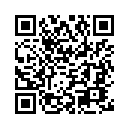
Hinterlasse einen Kommentar